Jako správce sítě pravděpodobně již velmi dobře znáte protokol ARP.
ARP je běžně používáno zařízeními druhé vrstvy za účelem snadného objevování a vzájemné komunikace.
Když se zabýváte sítí malé kanceláře, můžete být v pokušení pingnout hostitele za účelem ověření, že jsou dostupné.
Pokud používáte protokol ICMP, možná si uvědomujete, že ve skutečnosti provádíte požadavky ARP abyste mohli testovat zařízení ve vaší síti.
Pokud hledáte přímočařejší způsob vytváření ARP pingů , mohl by vás zajímat příkaz arpování.
V tomto tutoriálu se zaměříme na příkaz arping :jak jej nainstalovat a jak jej efektivně používat.
Předpoklady
Abyste mohli nainstalovat příkaz arping na váš systém, budete samozřejmě potřebovat oprávnění sudo na vašem serveru.
Chcete-li zkontrolovat, zda jste sudo nebo ne, můžete jednoduše provést následující příkaz
$ groups
user sudoPokud tomu tak není, můžete si přečíst našeho průvodce získáním práv sudo pro hostitele Debian nebo CentOS.
Instalace arpingu v systému Linux
Chcete-li nainstalovat příkaz arping na váš server, spusťte „apt-get install ” a zadejte balíček „arping“.
$ sudo apt-get install arping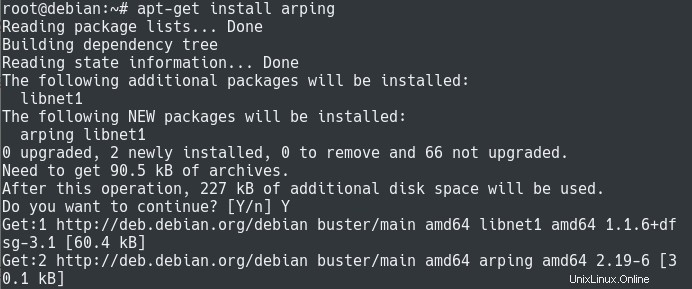
Nyní, když je příkaz nainstalován, můžete spustit příkaz „arping“ abyste mohli zkontrolovat aktuální používanou verzi.
$ arping -v
ARPing 2.19, by Thomas Habets <[email protected]>Skvělé!
příkaz arpování je nyní nainstalován na vašem serveru.
Ve výchozím nastavení bude příkaz arping odesílat požadavek ARP (nebo ICMP) každou sekundu, ale lze jej samozřejmě nakonfigurovat.
Použití arping k objevování hostitelů
Za prvé, jako každé zařízení komunikující přes Ethernet má vaše zařízení interní tabulku ARP, která se používá ke komunikaci po síti.
Chcete-li vidět své aktuální položky ARP, můžete jednoduše provést příkaz „arp“ s volbou „-a“ pro všechna zařízení.
$ arp -aPři použití příkazu ARP se vám zobrazí seznam názvů hostitelů, za nimiž následují adresy IP a MAC.

V tomto případě se mi zobrazí jediná položka v mé tabulce ARP:router přístupný přes IP adresu 192.168.178.1.
Mohl bych však mít zájem o nalezení dalších hostitelů v mé místní síti:k tomu použijete příkaz arping.
Pingování hostitelů pomocí IP adres
Chcete-li ping na hostitele ve vaší síti, můžete jednoduše použít příkaz „arping“ a zadat IP adresu, na kterou se má ping odeslat.
Kromě toho můžete určit počet odeslaných pingů pomocí volby „-c“ pro „počet“.
$ arping -c 2 <ip_address> Poznámka :Pokud si nejste jisti, jak najít svou IP adresu v Linuxu, máme kompletního průvodce na toto téma.
Například pomocí adresy IP „192.168.178.27“ ve vaší místní síti byste provedli následující příkaz
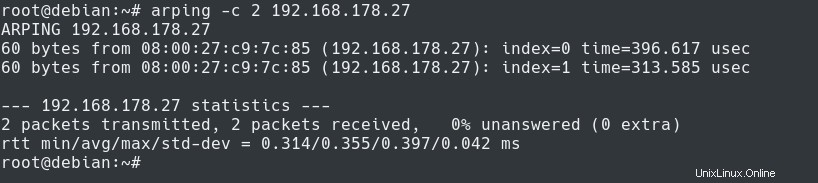
Jak můžete vidět, pokud dostáváte odezvu ping, zobrazí se vám MAC adresa odpovídajícího zařízení.
Pamatujte, že použití příkazu arping automaticky neaktualizuje vaši tabulku ARP:k její aktualizaci byste museli použít příkaz jako ping.
$ arp -a
Výborně, úspěšně jste použili příkaz arping k odesílání požadavků ARP přes síť!
Časové limity ARP pomocí arpování
Pokud příkaz arping není schopen přeložit IP adresu definovaného cíle, získáte časový limit ARP.
Například provedení požadavku ARP na neznámém hostiteli by vám poskytlo následující výstup
$ arping -c 5 <ip_address>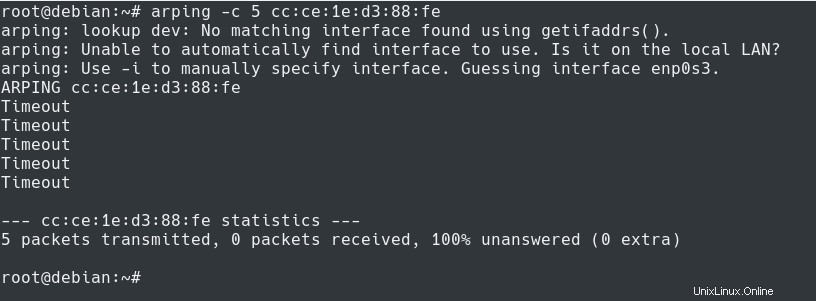
Jak vidíte, v některých případech se vám zobrazí varování, pokud neurčíte žádné síťové rozhraní.
To je zcela normální, protože příkaz arping očekává zadání síťového rozhraní .
Pokud byste měli jednat se směrovačem nebo pokud jste se rozhodli nainstalovat svůj linuxový server jako směrovač, lze nainstalovat dvě karty síťového rozhraní pro směrování do dvou různých sítí.
Pokud je to tento případ, arping potřebuje znát síťové rozhraní, které potřebuje použít, aby mohl odeslat ARP ping.
Jak vidíte, příkaz arping se pokusí „uhádnout ” síťové rozhraní, pokud s ním není poskytováno.
Určení síťového rozhraní
Pokud máte na svém serveru více síťových rozhraní, nebude arping schopen „uhodnout“ kartu síťového rozhraní, která má být použita.
V důsledku toho se může zobrazit chybová zpráva oznamující, že arping nebyl schopen uhodnout tu správnou.

Chcete-li zadat síťové rozhraní, které se má použít, budete muset použít možnost „-I“ následovaný názvem síťového rozhraní.
Pokud potřebujete pomoc s výčtem síťových rozhraní, můžete použít tuto příručku k nalezení vaší IP adresy v Linuxu.
$ arping -I <interface_name> <ip_address> Pokud se naše rozhraní jmenuje „enp0s3“, příkaz by byl následující:
$ arping -I enp0s3 192.168.178.22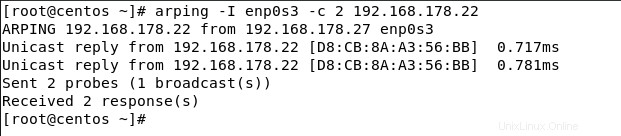
Výborně, odeslali jste ping na váš vzdálený server a určili jste síťové rozhraní, které se má použít!
Odesílání ARP pingů ze zdrojové MAC
V některých případech můžete chtít zadat zdrojovou MAC adresu, ze které odesíláte pakety.
Abyste toho dosáhli, musíte provést příkaz „arping“ s volbou „-s“ pro „zdroj“ následovanou MAC adresou, kterou chcete pingnout.
$ arping -c 2 -s 00:60:70:12:34:56 <ip_address>
V tomto případě máte dvě možnosti:
- Jste vlastníkem adresy MAC a můžete jednoduše použít možnost „-s“.
- Nejste vlastníkem adresy MAC a pokoušíte se podvrhnout MAC adresu. V tomto případě musíte použít promiskuitní režim. Pro krátké připomenutí, promiskuitní režim je nastaven tak, aby vysílal všechny rámce přijaté síťovou kartou, nikoli ty, které měla přijímat.
Chcete-li povolit promiskuitní režim pomocí „arpingu ”, musíte použít volbu “-p”.
Pomocí voleb, které jsme použili dříve, by nás to vedlo k následujícímu příkazu.
$ arping -c 2 -s 00:60:70:12:34:56 -p <ip_address>Závěr
V tomto tutoriálu jste se naučili, jak můžete snadno použít arping k pingování IP adres ve vaší místní síti.
Pomocí arping můžete naplnit místní mezipaměť ARP odpovídající MAC adresou.
Také jste se dozvěděli, že svou MAC adresu můžete „podvrhnout“ pomocí promiskuitního režimu.
Pokud máte zájem o správu systému Linux, máme na webu kompletní sekci, která se jí věnuje, takže se na ni určitě podívejte!